
时间:2020-12-26 05:51:58 来源:www.win10xitong.com 作者:win10
win10怎样删除登录账户的情况我认为很多网友都遇到过,甚至有些时候会经常碰到,如果你的电脑技术不够强,那可能这个win10怎样删除登录账户的问题就不知所措了。如果你现在找不到专业的人员来解决win10怎样删除登录账户这个问题,按照这个步骤去处理就行了:1.首先我们按win+r打开运行窗口,输入compmgmt.msc,点击确定。2.在弹出的窗口中,点击本地用户和组就搞定了。要是大伙儿还是很懵,那我们再来看看win10怎样删除登录账户的具体操作技巧。
今日小编推荐系统下载:雨林木风Win10纯净版
具体方法如下:
1.首先,我们按win r打开运行窗口,输入compmgmt.msc,然后单击ok。
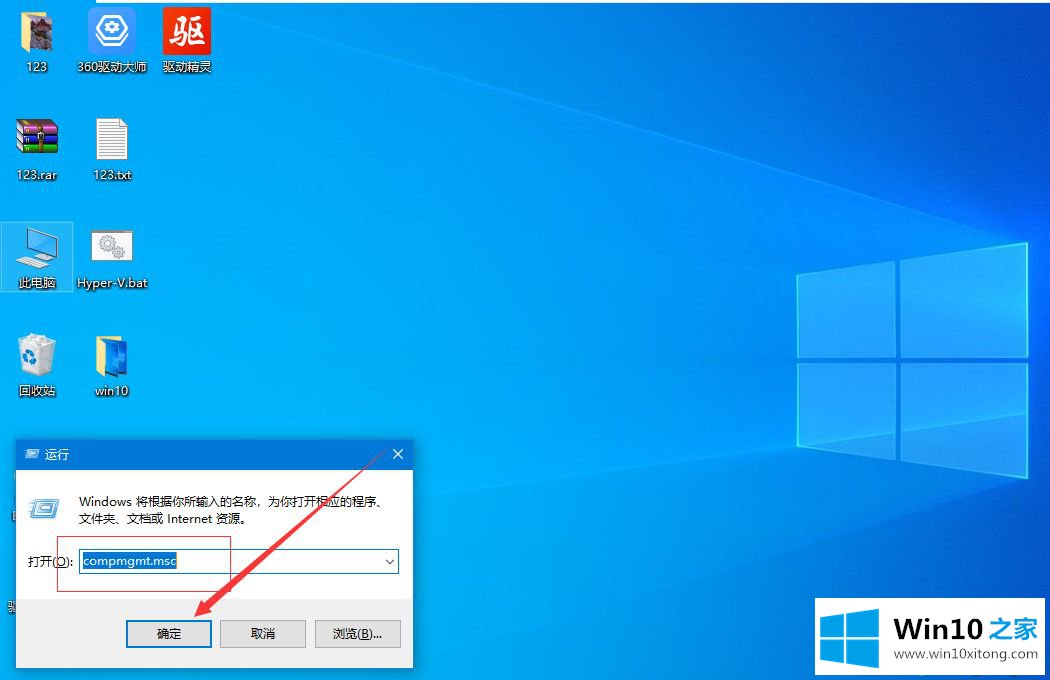
2.在弹出窗口中,单击本地用户和组。
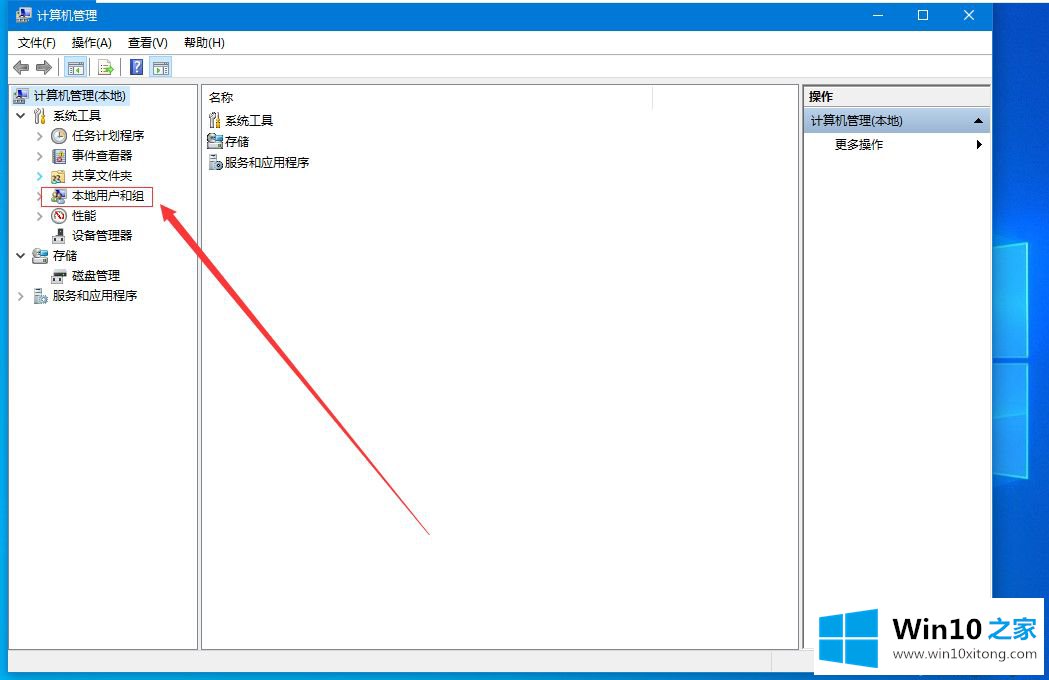
3.在右侧列表中,单击用户,找到要删除的帐户,然后右键单击删除。
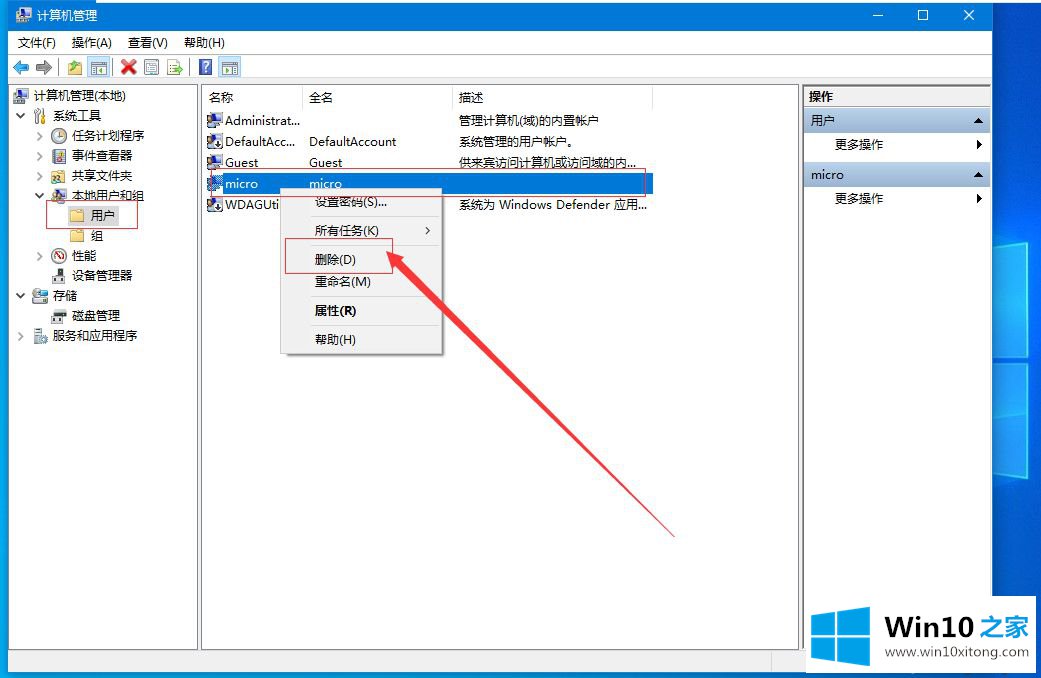
4.或者打开控制面板,找到用户帐户选项,然后单击下面的更改帐户类型。
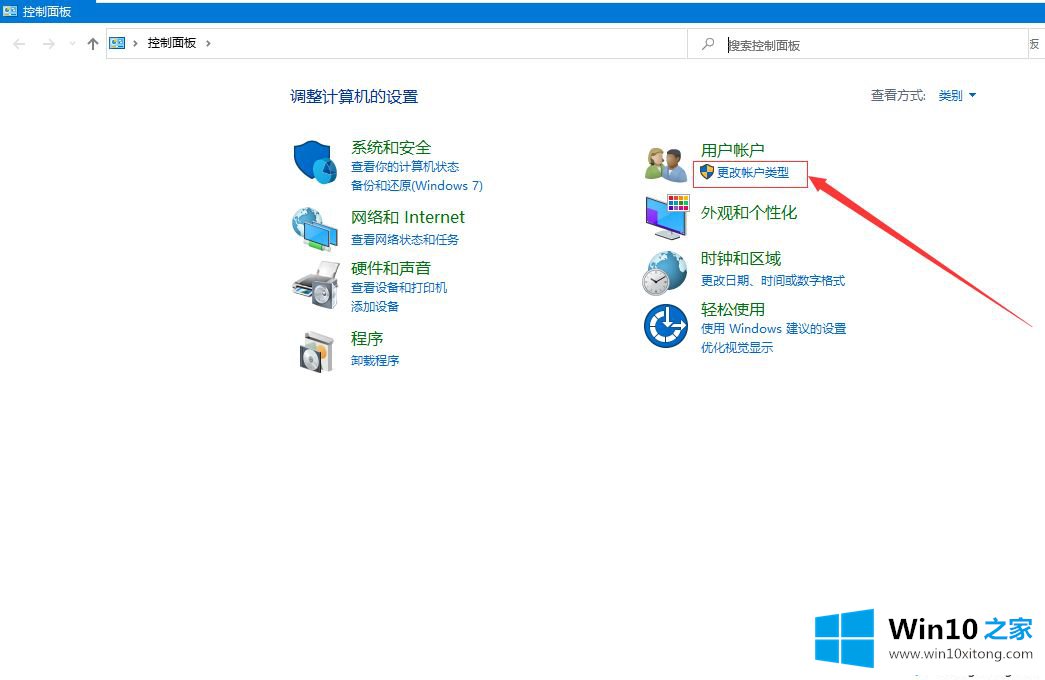
5.在新窗口中,单击要删除的帐户。
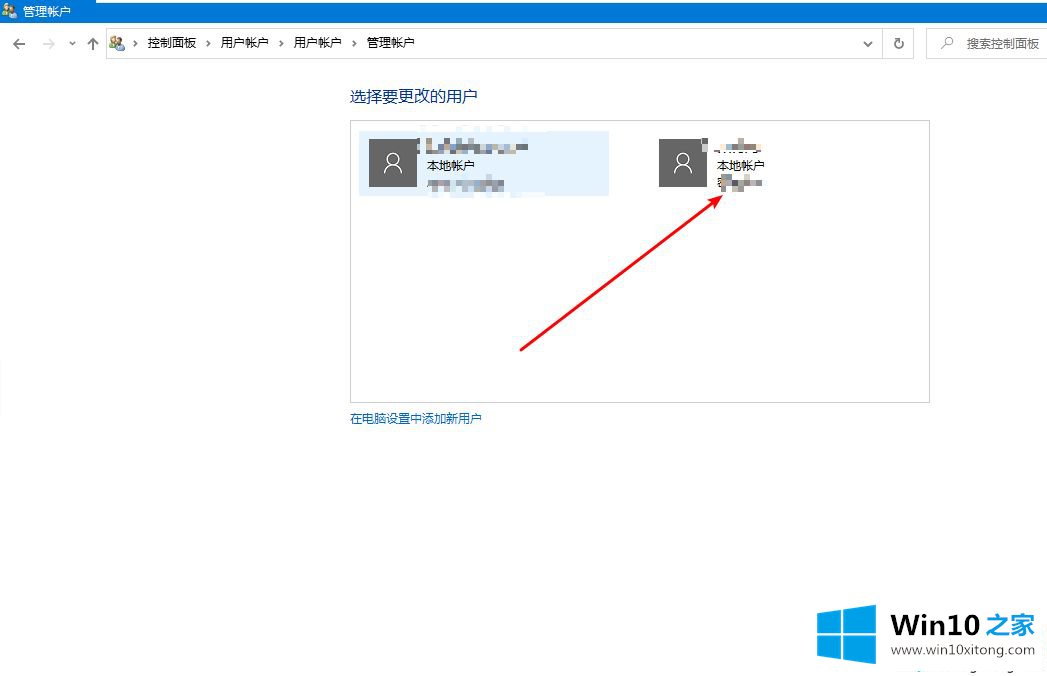
6.单击左侧的删除帐户。
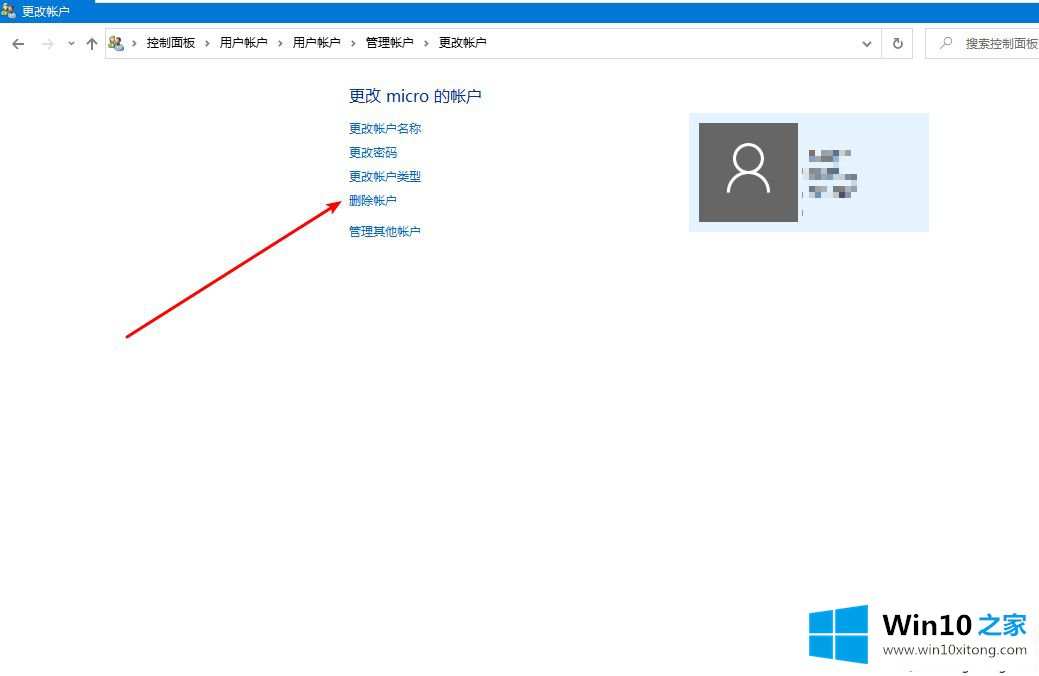
以上图文告诉你如何在win10系统中删除登录账号。如果碰巧遇到这个问题,请参考教程快速解决。
以上的内容就是描述的win10怎样删除登录账户的具体操作技巧,相信这篇文章可以帮助到大家,谢谢。